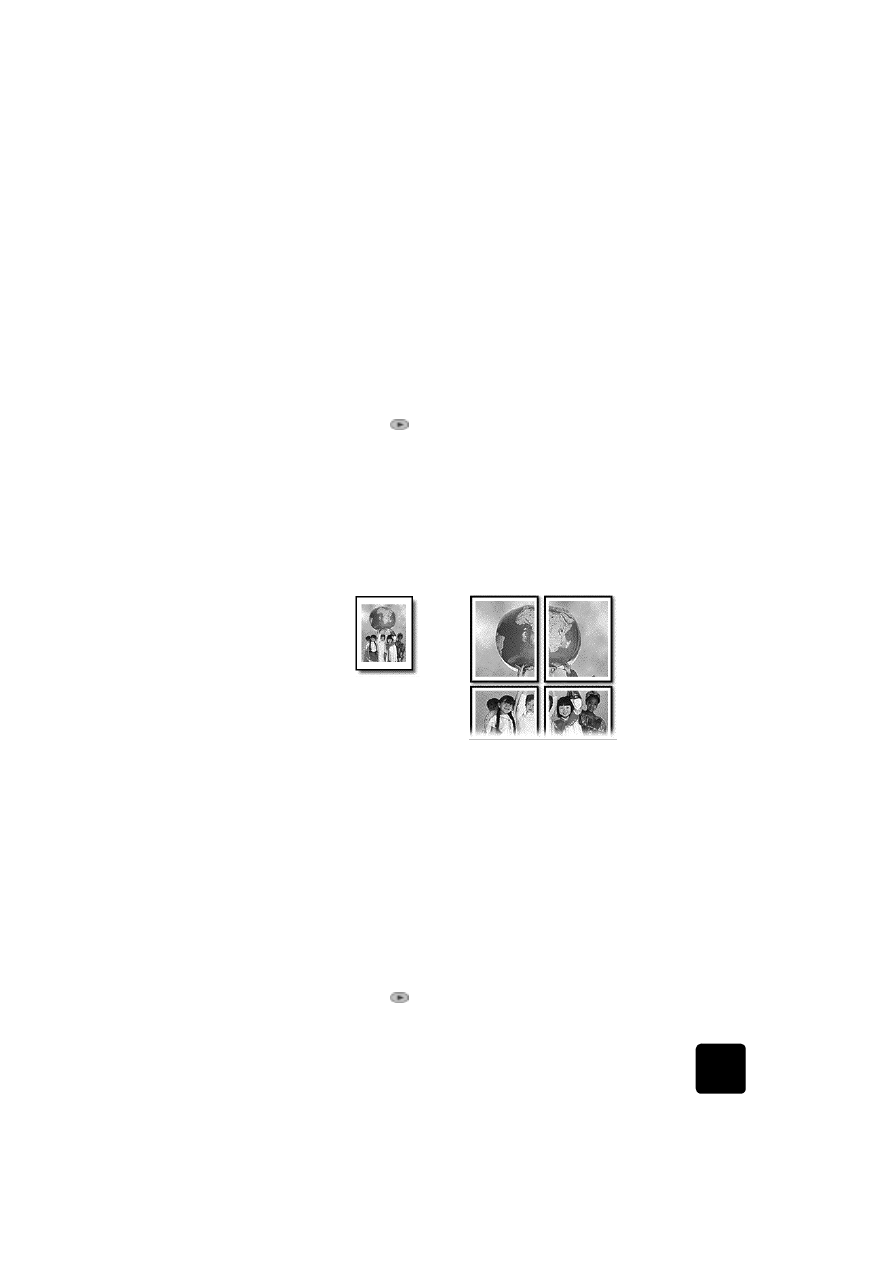
realizzazione di
un poster
Per utilizzare la funzione Poster, è necessario suddividere l'originale in
sezioni, ingrandirle, quindi riunirle in un poster.
Suggerimento È possibile stampare un poster da un file sul
computer. Per ulteriori informazioni, vedere stampa di un
poster nella Guida dell'utente.
1
Caricare l'originale sul vetro.
Suggerimento Non è possibile utilizzare l'alimentatore
automatico documenti (ADF) durante la creazione di un
poster.
2
Caricare la carta appropriata nel vassoio principale.
3
Premere Funzioni speciali finché non viene visualizzato Poster.
Viene visualizzata per impostazione predefinita l'opzione Poster largo
2 pagine.
4
Premere
per selezionare la grandezza desiderata per il poster.
Originale
Poster
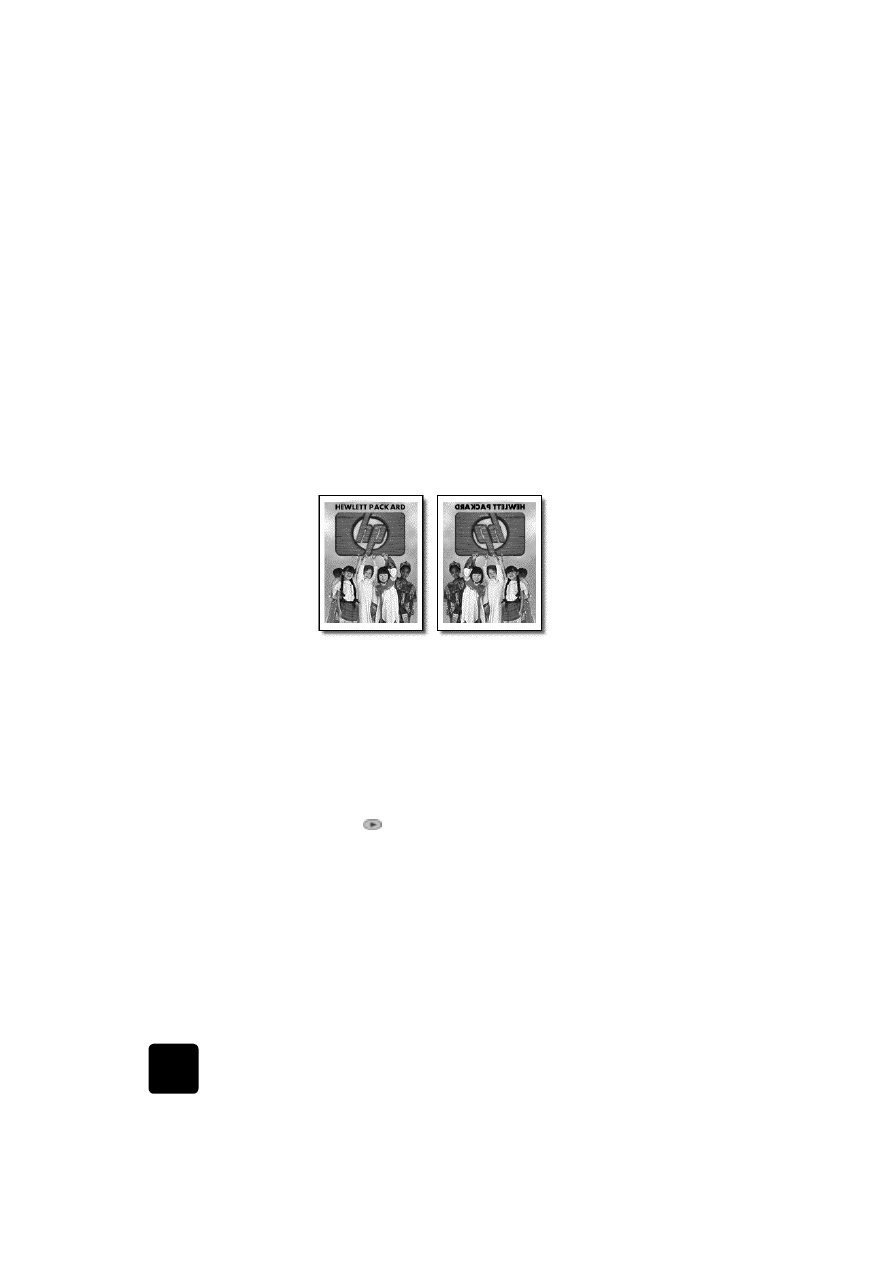
uso delle funzioni di copia
42
hp officejet d series
5
Premere Invio per confermare la selezione.
6
Premere Avvio copia, Nero o Avvio copia, Colore.
Suggerimento Dopo aver selezionato la larghezza del
poster, l'HP OfficeJet regola automaticamente la lunghezza
in modo da mantenere le proporzioni dell'originale. Se
l'originale non può essere ingrandito secondo la dimensione
del poster selezionata, viene visualizzato un messaggio che
indica il numero di pagine possibili. Selezionare una
dimensione inferiore, quindi ripetere la copia.